Reklama
WordPress to najpotężniejsza platforma blogowa na świecie; prawie co trzecia witryna w Internecie jest obsługiwana przez WordPress. WordPress oddziela zawartość witryny od kodu zaplecza, który napędza witrynę. Oznacza to, że możesz uruchomić w pełni funkcjonalną stronę internetową bez żadnego doświadczenia w programowaniu stron internetowych.
Jeśli nigdy wcześniej nie prowadziłeś strony internetowej, WYSOCE zalecamy zaoszczędzenie sobie bólu głowy i płacenie za zarządzanego hosta WordPress, który zajmuje się za Ciebie stroną administracyjną. I do tego nie ma nic lepszego niż Silnik WP.
Ale jeśli chcesz spróbować swoich sił w samodzielnej konfiguracji WordPressa, ten przewodnik przeprowadzi Cię przez wszystko, co musisz wiedzieć od zera.
Skakać do przodu:Wprowadzenie do WordPressa | Kluczowe idee | Podstawowe operacje | optymalizacja wyszukiwarki | Zarządzanie obrazami | Promocja bloga | Zarabiać pieniądze | Kopii zapasowych i odzyskiwania | Optymalizacja WordPressa
1. Wprowadzenie do WordPressa
Oddzielając zawartość stron od układu, WordPress może dynamicznie generować nowe pliki HTML za każdym razem, gdy ktoś odwiedza Twoją witrynę. WordPress zajmuje się również automatycznym łączeniem Twoich postów, tworzeniem paska bocznego z linkami do najnowszych treści i zarządzaniem archiwami. W rzeczywistości, ponieważ WordPress działa na podstawie szablonów motywów HTML, które można pobrać, nigdy nie musisz pisać pojedyncza linijka kodu HTML — jedyne, o co musisz się martwić, to napisanie rzeczywistej treści i przesłanie swojego kino. WordPress zajmuje się kodowaniem strony, Ty tylko dostarczasz treść. To właśnie to oddzielenie szablonu i treści otworzyło świat prowadzenia strony internetowej – bloga – na świat.
Dlaczego WordPress?
Chociaż WordPress jest najczęściej używany do tworzenia witryny w stylu bloga — która technicznie jest tylko serią postów z określoną datą i godziną zostały opublikowane — można je również łatwo dostosować do statycznych witryn internetowych, takich jak lokalna firma, portfolio artystów, a nawet kompletne zakupy online Strona. Gdy zagłębisz się w WordPress, odkryjesz, że istnieje wtyczka WordPress do tworzenia dosłownie każdego rodzaju witryny, o której możesz pomyśleć.
WordPress nie jest jednak jedynym CMS na rynku, więc dlaczego warto wybrać WordPress? Prosty:
- Jest bogaty w funkcje, więc przy podstawowej instalacji powinieneś być w stanie wszystko, co chcesz. Jeśli czegoś brakuje dla Twoich konkretnych wymagań, jest bardzo prawdopodobne, że istnieje już wtyczka, która poradzi sobie z tym za Ciebie. W rezultacie nie musisz niczego kodować.
- Jest dojrzały – stworzony w 2003 roku, miał do tej pory bardzo długie życie i nadal aktywnie się rozwija. To nie jest nowe oprogramowanie w wersji beta z błędami — jest niewiarygodnie stabilne.
- Jest bezpieczny. Podobnie jak w przypadku każdego oprogramowania lub systemu operacyjnego, na przestrzeni lat było kilka poważnych hacków, ale programiści szybko je opanowali. Najnowsze wersje zawierają wyraźne ostrzeżenia, gdy dostępna jest nowa wersja i o ile: regularnie sprawdzaj swojego bloga i aktualizuj w razie potrzeby, jest bardzo mała szansa, że Twój blog będzie istniał zhakowany.
Nadal nie jesteś przekonany?
- Jest niezwykle łatwy w instalacji
- Istnieją dosłownie tysiące wtyczek, które dodają funkcjonalność
- Zarządzanie obrazami i mediami po wyjęciu z pudełka dla natychmiastowych witryn opartych na portfolio i zdjęciach
- Proste kodowanie dla podstawowych funkcji ułatwia początkującym programistom dostosowanie swojego bloga na poziomie kodu — jednak w tym przewodniku nie będę omawiał żadnego kodowania.
Różnica między WordPress.org a WordPress.com
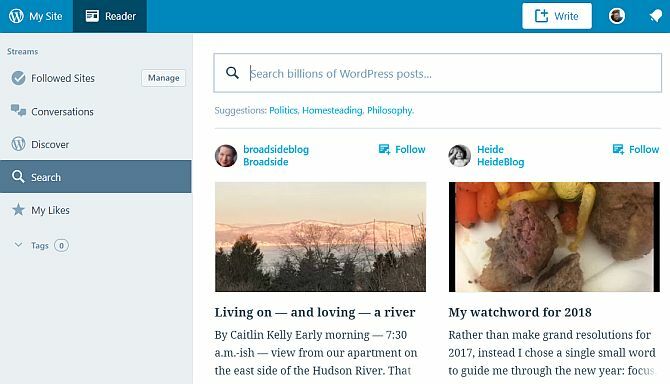
Wiele osób jest, co zrozumiałe, zdezorientowanych różnicą między WordPress.com a WordPress.org, więc poświęćmy chwilę, aby to omówić, zanim zaczniemy.
WordPress.com zapewni Ci darmowy blog hostowany na własnych serwerach WordPressa. Jest najbardziej odpowiedni dla absolutnie początkujących — nie musisz martwić się konfiguracją plików lub baz danych, a wszystko jest załatwione za Ciebie. WordPress. com blog jest podobny do innych internetowych serwisów blogowych, takich jak Blogspot czy Tumblr. To absolutnie najłatwiejszy sposób na rozpoczęcie korzystania z WordPressa, ale jest bardzo restrykcyjny w zakresie wtyczek i motywów możesz użyć — zasadniczo możesz wybierać z ograniczonego katalogu wstępnie wybranych i zatwierdzonych stylów wtyczki.
Z drugiej strony WordPress.org to witryna, z której można pobrać system WordPress z własnym hostingiem i przesłać go na własny serwer. Będziesz potrzebował serwera obsługującego PHP i bazy danych opartej na MySQL. Założenie bloga na własnym serwerze jest trochę trudniejsze (pomyśl 5 minut zamiast 1), ale dostajesz dużo więcej swobody w robieniu tego, co chcesz, dostosuj, jak chcesz, i łatwo jest mieć własną domenę od początek. Większość tego przewodnika będzie odnosić się do samodzielnej wersji wordpress.org.
Aby dodać dalsze zamieszanie, wielu hostów internetowych oferuje instalację WordPress.org jednym kliknięciem, która zainstaluje pliki i skonfiguruje bazę danych za Ciebie - więc nie musisz niczego konfigurować! Jeśli zdecydujesz się na hostowanie na serwerze współdzielonym, jest to zalecana opcja.
Potrzebujesz hostingu? Posługiwać się ten link aby uzyskać specjalną zniżkę na usługę hostingową WordPress firmy InMotion Hosting!
Rozważania dotyczące domeny
Jeśli zdecydujesz się skorzystać z bezpłatnej opcji blogu wordpress.com, adres Twojego bloga będzie miał postać coś.wordpress.com (znany jako „subdomena”) — możesz korzystać z własnej domeny, ale jest to płatne uaktualnienie — wtedy równie dobrze możesz po prostu kupić własną hosting.
Warto też zastanowić się nad przyszłością — bezpłatna subdomena wordpress.com może teraz brzmieć dobrze na początek, ale jeśli Twój blog kiedykolwiek stanie się popularny – lub chcesz, aby – posiadanie własnej domeny osobistej ma ogromne znaczenie.
Omówimy to w dalszej części tego przewodnika w sekcji dotyczącej podstawowej „optymalizacji wyszukiwarek”, ale jeśli martwisz się i chcesz dowiedzieć się więcej o tym, dlaczego powinieneś mieć własną domenę, przejdź do przodu.
Opcje hostingu dla WordPress z własnym hostingiem
Budżetowy hosting to naprawdę konkurencyjny obszar, a opcje są bardzo różne, więc byłbym bardzo ostrożny przy wyborze hosta.
Pozwól, że wyjaśnię kilka kluczowych terminów, które musisz najpierw znać i rozważyć, zanim przejdę do sugerowania dostawców, z których osobiście korzystałem przez lata i które mogę serdecznie polecić.
Panel C: Jest to standardowe w branży oprogramowanie, które kontroluje hosting, takie jak konfigurowanie kont pocztowych lub baz danych. Nauczenie się może trochę potrwać, ale jest to ustawienie domyślne w przypadku większości hostów, więc gdy raz go użyjesz, będziesz wiedzieć wszystko. Zwykle zawiera również moduł o nazwie Fantastico, który jest kompleksowym instalatorem dla WordPressa i innych aplikacji internetowych: wystarczy wpisać nazwę witryny, hasło itp., a wykona za Ciebie skomplikowany proces instalacji.
Przepustowość a Prędkość: Większość tanich hostów zwabi Cię obietnicami „nieograniczonej” pamięci masowej i przepustowości, co oznacza, że Twoi użytkownicy mogą pobierać lub przeglądać Twojego bloga do woli bez ponoszenia dodatkowych kosztów na Twoim hostingu rachunki. W rzeczywistości jest to całkowicie równoważone szybkością działania witryny — więc nawet jeśli miałbyś mieć stałą pliki do pobrania z Twojej witryny byłyby tak powolne, że w ciągu miesiąca faktycznie używana przepustowość wynosi minimalny. Więc nie daj się zwieść tym pustym obietnicom.
Istnieją również surowe warunki korzystania z pamięci hostingowej — możesz pokusić się o myśl, że z nieograniczoną przestrzenią dyskową możesz tam również wykonać kopię zapasową całego komputera, prawda? Jest to jednak ogólnie zabronione, a przechowywanie może być wykorzystywane tylko do „plików konkretnie związanych z witryną”. Krótko mówiąc, nieograniczona przepustowość jest myląca, więc zamień słowa „nieograniczona przepustowość” na „wolną prędkość”, gdy tylko zobaczysz to w gadce marketingowej hosta.
Darmowa domena: Gospodarze budżetowi będą pobierać premię co miesiąc, ale oferują „darmową domenę” po otwarciu konta. Ta bezpłatna domena może kosztować tylko 8 USD, jeśli chcesz ją kupić w innym miejscu, więc pamiętaj, aby uwzględnić ją w kalkulacji kosztów. Zasadniczo: o darmowej domenie nie warto krzyczeć.
Dodatkowe domeny: Można by pomyśleć, że z nieograniczonym hostingiem możesz dodać tyle domen, ile chcesz, ale nie zawsze tak jest. W przypadku jednego hosta, o którym wspominam poniżej, dodatkowe domeny wymagają rocznej opłaty za rejestrację domeny w wysokości 30 USD za domenę.
Bazy danych: Niektóre hosty zapewniają dostęp do standardowych baz danych, podczas gdy inne zapewniają zamiast tego oddzielną „hostowaną bazę danych”, co oznacza, że jest ona przechowywana na osobnym serwerze zdalnym. Hostowane bazy danych są trudniejsze do ręcznej konfiguracji za pomocą WordPressa i zajęło mi wiele godzin, aby dowiedzieć się, dlaczego mój nowy WordPress nie zainstaluje się za pierwszym razem. Oczywiście można to obejść, korzystając ze specjalnego instalatora aplikacji hosta (Fantastico lub podobnego), ale wolę uruchomić własną czystą kopię WordPressa.
Cykle procesora: W przypadku budżetowych hostów współdzielonych na jednym serwerze znajduje się duża liczba użytkowników. Oznacza to, że chociaż przepustowość lub pamięć może być nieograniczona, cykle procesora z pewnością nie są. Kilka razy próbowałem uruchomić nową wtyczkę WordPress na współdzielonym hoście, ale szybko otrzymałem ostrzeżenie list z informacją, że cykle procesora skoczyły i moje konto zostanie zamknięte w ciągu kilku dni, jeśli czegoś nie zrobię o tym.
Rekomendacje hostingu WordPress
W tym momencie, jeśli nie masz jeszcze usługi hostingowej, powinieneś przyjrzeć się jednej. Nie możesz uruchomić witryny WordPress bez serwera, a o wiele łatwiej jest zapłacić za usługę hostingową niż hostować własny serwer WWW.
Zamiast przedstawiać zalecenia w tym artykule, wskażemy Ci nasze dedykowane podsumowanie najlepsi dostawcy hostingu WordPress Najlepsi dostawcy hostingu WordPressUruchamiasz własną witrynę WordPress? Oto najlepsi dostawcy hostingu WordPress, aby zminimalizować bóle głowy i zmaksymalizować wydajność. Czytaj więcej . Skorzystaj z jednego z tych hostów WordPress, aby uzyskać najlepszy zwrot z każdej zainwestowanej złotówki.
Jak zainstalować WordPressa
Jak wspomniałem, możesz użyć standardowego instalatora Fantastico dostarczonego z hostingiem, aby skonfigurować dla siebie nowego WordPressa, lub pobrać i spróbować zainstalować go samodzielnie. Szczerze mówiąc, sugeruję wypróbowanie obu, ponieważ samo pobieranie i przesyłanie plików na serwer FTP jest dobrą praktyką i masz szansę przyjrzeć się katalogowi i strukturze plików za WordPressem. Będziesz także musiał skonfigurować nową bazę danych, z której będzie korzystać WordPress, więc jest to dobry sposób na poznanie tajników CPanel.
Zamiast powtarzać świetne informacje, które już tam są, wskażę Ci kierunek kodeksu WordPress, który zawiera pełne instrukcje dotyczące konfiguracji WordPressa za pomocą przemysłowy Cpanel.
Dla osób o słabym sercu lub niecierpliwych, naciśnij przycisk instalatora Fantastico i wybierz nazwę użytkownika i hasło. Centrum oprogramowania marki własnej GoDaddy jest bardzo podobne.
Dostęp do panelu administracyjnego instalacji WordPress zawsze można uzyskać pod adresem domain.com/wp-admin, ale jeśli jesteś już zalogowany, powinieneś zobaczyć pasek administratora u góry ekranu podczas przeglądania dowolnej nieadministracyjnej części twojego blog.
2. Kluczowe idee
WordPress rozwinął się przez lata, obejmując różne typy treści i opracował własną terminologię, więc warto się tego nauczyć przed przejściem do niego.
Oto, co musisz wiedzieć, zanim przejdziesz do dalszej części przewodnika:
Poczta: Jest to najbardziej podstawowy rodzaj treści, który będzie stanowić większość Twojego bloga. Post składa się z tytułu, samego tekstu treści, daty publikacji, kategorii, tagów i powiązanych załączników (takich jak zdjęcia). Posty na blogu są zazwyczaj wyświetlane chronologicznie, a najnowsze pojawiają się jako pierwsze. Comiesięczne archiwa są generowane automatycznie, a także kanał RSS z najnowszymi postami.
Strona: Zostały one utworzone, aby pomieścić statyczne treści dla Twojej witryny, które nie powinny mieć daty publikacji, takie jak O mnie lub formularz kontaktowy. Nie trzeba ich również oznaczać tagami ani kategoryzować, a także nie są uwzględniane podczas przeglądania archiwów Twojego bloga. Ogólnie rzecz biorąc, używałbyś stron do treści, do których chcesz zawsze tworzyć linki z pierwszej strony. Strony mogą być również hierarchiczne.
Kategorie: Ogólne terminy do klasyfikowania postów. Posty mogą mieć jedną lub więcej kategorii, a gdy użytkownicy przeglądają archiwum kategorii, zobaczą listę wszystkich postów w tej konkretnej kategorii. Możesz także przypisać podkategorie, aby utworzyć hierarchię, jeśli Twój blog tego potrzebuje. Kategorie nie są tak naprawdę opcjonalne, chociaż sam system cię nie zmusi — jeśli czegoś nie skategoryzujesz, przypisze domyślną kategorię „bez kategorii”.
Tagi: Tagi powinny opisywać post bardziej szczegółowo niż kategorie i mogą być używane przez wyszukiwarki do rozważenia trafności strony. Pozwalają tworzyć widżety „chmury tagów”, a także mają archiwalne strony podobne do kategorii. Nie są niezbędne, ale zalecane. Nie wiesz, jak otagować swoje posty? Dobrym przykładem może być blog z przepisami z kategoriami na pieczywo, dania główne, przystawki, desery itp. Każdy przepis można następnie otagować składnikami, aby użytkownicy mogli na przykład wyświetlić wszystkie przepisy na chleb lub wszystkie przepisy wykonane (oznaczone) przy użyciu mąki.
Widgety: Małe bloki funkcji, które możesz dodać do swojego bloga w różnych miejscach, w zależności od tego, czy Twój motyw je obsługuje – zazwyczaj jednak są one umieszczane na pasku bocznym. Naprawdę mogą zrobić wszystko, a później wyjaśnię o nich więcej.
Linki bezpośrednie: Oznacza to adres URL, z którego uzyskuje się dostęp do Twojej strony. Domyślnie link do konkretnego posta na blogu może wyglądać tak: twojadomena.com/?id=12345, co oczywiście nie wygląda tak wspaniale. Później wyjaśnię, jak można to zmienić na „ładne permalinki” w postaci twojadomena.com/deliciousbread-recipe.
Uwagi: Obecnie standardowa opłata za blogi, ale możesz je wyłączyć. Domyślnie strony nie mogą być komentowane, tylko posty na blogu.
Temat: Jak jest wyświetlany Twój blog, a WordPress ma najwięcej darmowych motywów ze wszystkich systemów — dosłownie setki tysięcy do wyboru. Wybór jednej może być łatwy lub koszmarny — dlatego poświęcona jest temu cała sekcja tej książki. Zobacz kluczowe elementy większości motywów po prawej stronie.
Menu: Nowy dodatek do WordPress w wersji 3 i umożliwiają tworzenie niestandardowych menu w całym motywie (zakładając, że je obsługuje). Przyjrzymy się tej funkcji bardziej szczegółowo później, ale pamiętaj, że wiele motywów nie zostało jeszcze zaktualizowanych w celu uwzględnienia tej funkcji.
Polecane obrazy: Pozwala w prosty i łatwy sposób określić skojarzony obraz dla posta. Po ustawieniu motywy obsługujące polecane obrazy będą automatycznie wyświetlać obraz obok fragmentu posta lub w różnych miejscach w motywie. Dodanie wizualnej wskazówki obok tytułu posta znacznie zwiększa prawdopodobieństwo, że czytelnicy klikną, aby przeczytać artykuł. Nie martw się, jeśli Twój motyw nie obsługuje od razu polecanych obrazów — w dalszej części książki pokażę Ci, jak możesz dodać tę funkcję w sobie, gdy zajmiemy się drobną edycją motywu.
Niezbędne pierwsze kroki w WordPressie
Chociaż słynna 5-minutowa instalacja zapewnia w pełni działający system WordPress od samego początku, zalecam wykonanie kilku kroków przed zrobieniem czegokolwiek innego.
Włącz kontrolę spamu Akismet: Zdziwisz się, jak szybko spamerzy mogą znaleźć Twojego bloga i zacząć spamować komentarze. Kiedyś zostawiłem bloga w stanie podstawowej instalacji iw ciągu tygodnia uzyskałem 100 powiadomień o komentarzach do próbki „Hello World!” Poczta. Udaj się najpierw, aby zarejestrować się w celu uzyskania klucza API Akismet, a następnie aktywuj wtyczkę Akismet i skonfiguruj klucz API. Spowoduje to automatyczne wyłapanie większości komentarzy spamowych, które mogą Cię szybko przytłoczyć.
Edytuj slogan witryny. Po początkowej instalacji na Twojej stronie głównej pojawi się slogan „Tylko kolejna witryna WordPress”. Przejdź do ekranu ustawień ogólnych, aby to zmienić i nie zapomnij zapisać.
Włącz ładne permalinki. Na stronie Ustawienia > Permalinki możesz wybrać nowy styl adresu URL, aby adresy URL miały dla nich znaczenie. Możesz to dowolnie dostosować.
Wybór motywu WordPress
Podobnie jak w przypadku każdego systemu, który staje się najpopularniejszy, ludzie będą próbować wykorzystywać nieświadomych użytkowników. W przypadku WordPressa miało to postać ukrytych linków w kodach motywów — często do witryn o wątpliwej treści i zakodowanych w taki sposób, że motyw może się zepsuć, jeśli spróbujesz je usunąć.
Uważaj na pobieranie darmowych motywów z losowych stron internetowych. Z moralnego punktu widzenia jest to szara strefa — niektórzy projektanci motywów utrzymują się ze sprzedaży tych linków za opłaty reklamowe i dlatego są w stanie udostępnić Ci motyw za darmo. Jeśli motyw pochodzi od renomowanego projektanta — zazwyczaj pobierasz je z witryny projektanta, a nie z kolekcji motywów witryna — w takim razie sugerowałbym pozostawienie tam linku lub zapłacenie projektantowi za jego usunięcie (zwykle oferują to jako usługę premium). W przeciwnym razie powiedziałbym, że trzymaj się archiwum motywów hostowanych przez WordPress na wordpress.org, ponieważ motywy zostały sprawdzone i stoi za nimi silna społeczność. Tylko uważaj na „darmowe motywy WordPressa” w Google.
Ostatnio niektóre motywy zawierają nawet wbudowane złośliwe oprogramowanie, które zmieni Twoją witrynę w maszynę do spamowania, i widziałem tego efekty z pierwszej ręki — w najgorszym przypadku skutkowało to opłatą w wysokości 1000 USD za przekroczenie przepustowości, ponieważ zhakowany serwer wysyłał wiadomości e-mail ze spamem w alarmującym wskaźnik. Więc powtarzam teraz, nigdy, przenigdy nie pobieraj z witryny nie cieszącej się dobrą reputacją — zwłaszcza czegoś, co znalazłeś po wyszukaniu w google „darmowych motywów wordpress”.
Skąd bezpiecznie pobrać motywy WordPress
Oficjalne archiwum motywów WordPress: Jeśli nie wiesz, możesz uzyskać do niego dostęp za pomocą samego ekranu administratora WordPress, zamiast odwiedzać rzeczywistą witrynę. Po prostu wybierz Wygląd > Motywy > Zainstaluj motywy i wyszukaj słowa kluczowe lub filtruj według tagów motywu.

WPprysznic: wybór zarówno motywów premium, jak i bezpłatnych, z których niektóre są przedstawione w poniższym fotoblogu / portfolio.
Rozbijający magazyn: Chociaż przede wszystkim blog projektowy, który obejmuje różne tematy, lubią podsumowywać najlepsze z nowych darmowych tematów i regularnie sponsorować nowe wydanie własnego motywu, więc zdecydowanie warto zasubskrybować ich karmić.
Witryna5: Motywy premium (lub płatne) to oczywiście kolejna opcja, więc jeśli chcesz wydać do 50 USD na unikalny motyw lub udać się do „klubu” tematycznego, to są to jedne z najlepszych miejsc, w których możesz zacząć szukać:
- Motywy Woo: Najdroższa z partii za 15 USD miesięcznie za nieograniczony dostęp do motywów, ale świetna jakość.
- MotywLas: Największa kolekcja motywów premium, wszystkie wyceniane indywidualnie.
- EleganckieTematy: Bardzo obszerny wybór i nieograniczony dostęp do nich wszystkich za 39 USD.
Jeśli szukasz motywów specjalnie dla fotoblogów, przejdź do rozdziału Galerie i zarządzanie zdjęciami.
Na końcu książki przedstawię kilka świetnych witryn z zasobami WordPress, ale na razie możesz rozpocząć pracę nad swoim nowy blog korzystający z domyślnego motywu, omówionego w następnym rozdziale, lub wybierz inny motyw z podanych przez nas źródeł nad.
3. Podstawowe operacje: pisanie pierwszego posta
To będzie najkrótsza część tego artykułu, ponieważ WordPress jest tak przyjazny dla użytkownika, że naprawdę nie potrzebujesz żadnych instrukcji, aby rozpocząć pisanie.
W rzeczywistości większość funkcji dostępnych w WordPressie jest teraz dostępna za jednym kliknięciem dzięki przydatnemu narzędziu administracyjnemu. Po zalogowaniu się do witryny powinieneś to zobaczyć na każdej stronie, którą przeglądasz w swojej witrynie. Nie martw się: tylko Ty to widzisz, a nie Twoi stali goście.
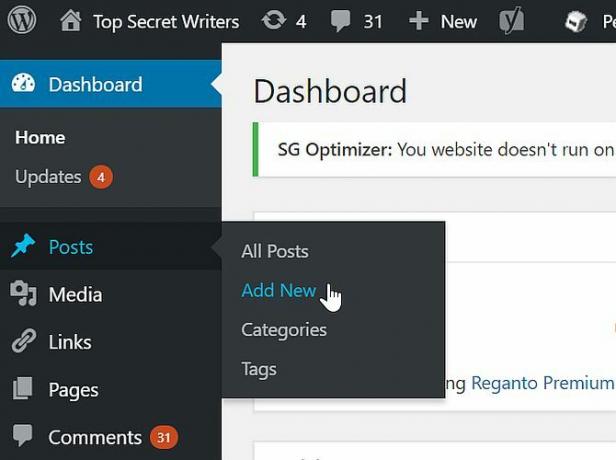
Aby napisać nowy post na blogu, najedź kursorem na Dodaj nowy > Opublikuj na lewym pasku bocznym. To takie proste. W obszarze administracyjnym znajduje się również przycisk do napisania nowego posta w prawym górnym rogu oraz link w sekcji Post na pasku bocznym przez cały czas. Stamtąd wszystko powinno być oczywiste.
Wskazówka: jeśli nagle poczujesz się inspirowany, ale nie chcesz publikować wszystkiego na raz — możesz ustawić datę publikacji w przyszłości. Przycisk Opublikuj zmieni się w Harmonogram, a w określonym czasie post zostanie opublikowany automatycznie. Bardzo przydatne, jeśli wybierasz się na długie wakacje.
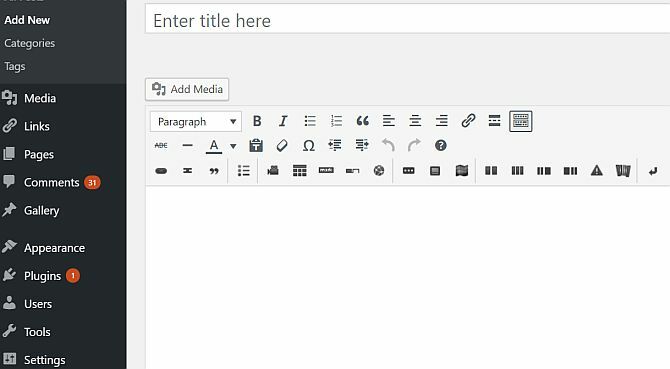
Podczas pisania posta dostępne są dwa tryby edycji — karta Wizualny daje podgląd posta — widok WYSIWYG, jeśli chcesz — pokazując obrazy i zastosowane formatowanie tekstu. Ostateczny artykuł będzie oczywiście zależał od szablonu motywu, dlatego jest też przycisk podglądu, aby zobaczyć gotowy element w kontekście i wprowadzić poprawki.
Jak przesłać obraz do WordPress
Na ekranie edycji posta kliknij Dodaj media przycisk, aby otworzyć okno dialogowe przesyłania obrazu.
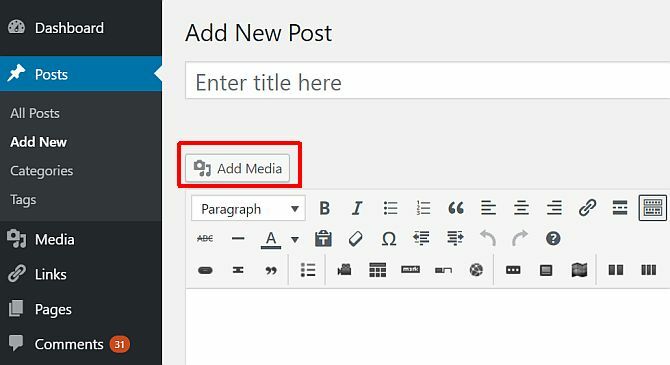
Po wybraniu pliku na komputerze lokalnym i kliknięciu przesyłania, pojawi się następujący nieco mylący ekran, więc przyjrzyjmy się temu nieco szczegółowo.
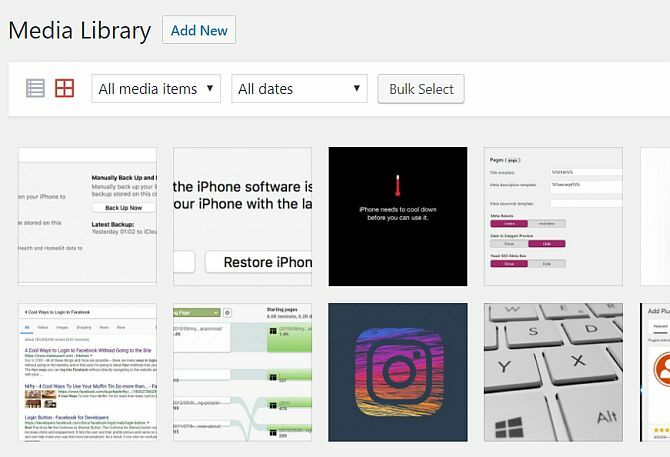
Po pierwsze, link Edytuj obraz jest bardzo przydatny, umożliwiając przycinanie, obracanie i zmianę rozmiaru obrazu. Łatwo to jednak przeoczyć i w większości przypadków prawdopodobnie nie będziesz tego potrzebować. Poniżej ekranu znajduje się kilka pól tekstowych, które można wprowadzić. Jeśli dodasz podpis, będzie on wyświetlany na Twojej stronie pod zdjęciem. Tytuł, tekst alternatywny i opis są jednak ukryte. Będą używane w przeglądarkach, które nie mogą wyświetlać obrazów lub użytkownikom z wadami wzroku, lub przez Google, gdy ludzie wyszukują obrazy. Ustawienie ich nie jest wymagane poza tytułem, ale jeśli masz zdjęcie, z którego jesteś szczególnie dumny, lub może stworzone przez siebie zdjęcie (np. infografikę), warto je ustawić.
Następnie adres URL linku. To określa, czy użytkownicy mogą kliknąć zdjęcie, aby uzyskać większą wersję, czy nie. Jeśli nie chcesz, żeby nic się nie wydarzyło, nie wybieraj żadnego. Jeśli chcesz, aby mogli otworzyć pełną wersję obrazu, wybierz adres URL pliku. Adres URL posta połączy obraz z własną stroną (stroną „załącznik”), która wygląda jak zwykły post, ale zawiera tylko to zdjęcie. Ponieważ zazwyczaj będziesz wstawiać obrazy w dobrym rozmiarze pasującym do motywu, link do osobnej strony załącznika jest nieco nadmiarowe — najlepiej umieścić link do pełnego adresu URL pliku, jeśli rzeczywiście chcesz, aby użytkownicy mogli wyświetlić pełny obraz pod adresem wszystko.
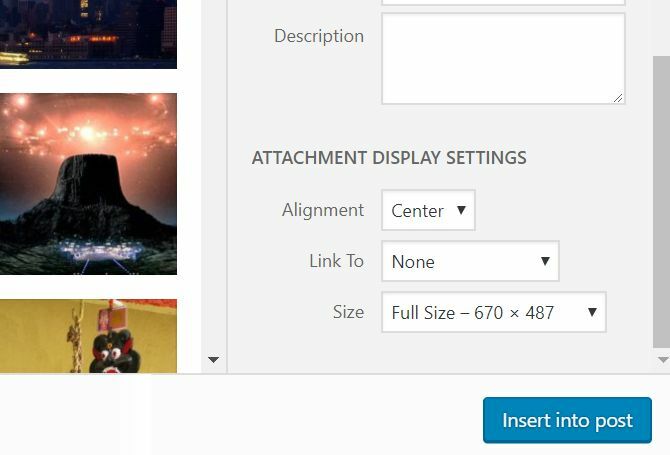
Wyrównanie określa, czy tekst opływa obraz (w lewo lub w prawo), czy też znajduje się sam, z domyślnym brakiem lub na środku strony. Ponownie, jeśli ustawiłeś rozmiary obrazu, aby idealnie pasowały do strony, nie powinieneś tego naprawdę potrzebować. Jeśli jednak obraz ma tylko połowę szerokości kolumny z pełną treścią, często wygląda lepiej wyrównany do lewej lub prawej strony z przepływającym tekstem i pomaga uniknąć martwych białych znaków.
Rozmiar to ważna opcja. Te rozmiary są albo ustawiane przez Twój motyw, albo ustawiane przez Ciebie na stronie Ustawienia > Multimedia. Chociaż jest to kwestia osobistych preferencji, wolę ustawić średni rozmiar jako idealne dopasowanie do mojej kolumny treści, z dużą rozmiar pozostawiony przy domyślnej wysokiej rozdzielczości — daje mi to możliwość stworzenia widoku zdjęć przypominającego galerię, jeśli chciałbym punkt.
Polecany obraz to obraz, który wybrałeś do reprezentowania tego posta. W zależności od motywu może, ale nie musi, być używany jako miniatura w całym tekście. Nawet jeśli Twój obecny motyw go nie wykorzystuje, dobrą praktyką jest ustawienie polecanego obrazu na wypadek, gdybyś uaktualnij w późniejszym terminie do takiego, który to robi, lub zdecydujesz się zhakować funkcjonalność w istniejącym motywie się. Aby uzyskać wspaniały przykład używanych polecanych obrazów, sprawdź stronę główną MakeUseOf — miniatury, które widzisz, działają jako wyróżniony obraz.
Po ustawieniu wszystkich odpowiednich opcji możesz wstawić obraz, aby umieścić go tam, gdzie kursor był ostatnio w tekście. Wiem, że proces przesyłania obrazu może wydawać się trochę niewygodny, ale twoje ustawienia są zapamiętywane, więc przez większość czasu wystarczy nacisnąć przycisk prześlij> wstaw. Jeśli to nadal Cię przygnębia, rozważ użycie zewnętrznego pakietu oprogramowania do publikowania (zapoznaj się z rozdziałem Losowe fajne porady, aby dowiedzieć się, jak to zrobić).
To wszystko, o czym będę pisał w odniesieniu do podstawowej obsługi, bo poza tym wszystko jest tak intuicyjne – po prostu nie potrzebujesz przewodnika. Aby dodać wtyczkę, znajdziesz opcję Dodaj> Wtyczka na pasku narzędzi administratora lub opcję menu Wtyczki> Dodaj nowy na pasku bocznym.
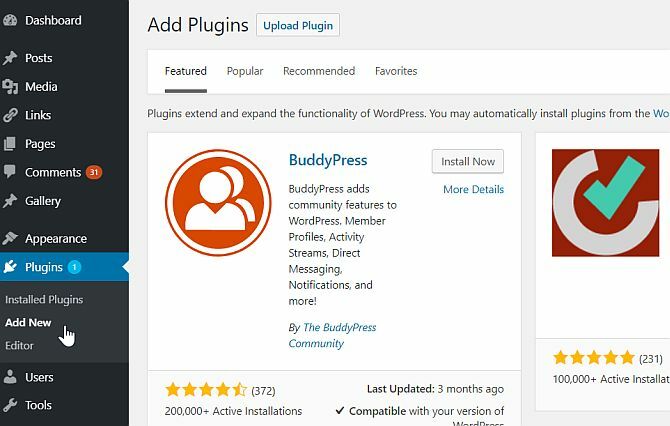
Motywami można zarządzać i instalować z menu Wygląd > Motywy, a widżety skonfigurować w Wygląd > Widgety. Widzisz, co mam na myśli, mówiąc o tym, jak intuicyjne jest to?
Gdy zainstalujesz więcej wtyczek, na lewym pasku bocznym pojawi się więcej elementów menu. Niestety to od twórcy poszczególnych wtyczek zależy, gdzie dokładnie i w której sekcji zostaną umieszczone, więc jeśli nie jesteś w stanie aby znaleźć ekran opcji dla właśnie zainstalowanej wtyczki, spróbuj rozwinąć wszystkie sekcje i sprawdzić każdy link — będzie tam gdzieś. Zachęcam również do zapoznania się ze wszystkimi pozycjami menu opcji, więc wiedz, że masz pojęcie o niektórych możliwościach WordPressa.
Jak osadzić filmy z YouTube'a w WordPress
WordPress ma dla ciebie trochę magii w tej dziedzinie. Zamiast mozolnie przechodzić do YouTube, rozwijać zakładkę udostępniania i wreszcie kopiować i wklejać kody do osadzania obiektów — po prostu wklej adres URL filmu bezpośrednio na ekranie edycji postu zamiast. Podczas przeglądania lub publikacji WordPress automatycznie osadzi wideo. Bez niechlujnego kodu, bez skomplikowanych osadzeń, po prostu wklej adres URL i pozwól WordPressowi wykonać ciężką pracę.
Zrozumienie widżetów w WordPress
Ponieważ społeczność użytkowników i liczba programistów pracujących nad ulepszaniem WordPressa jest tak duża, istnieją dosłownie miliony wtyczek i widżetów, które możesz dodać do swojej witryny. Ale czym są widżety?
Widżety to małe bloki funkcjonalności i mogą obejmować wszystko, co jest tak proste, jak pokazywanie listy twoich ostatnich 5 postów na blogu lub ostatnich tweetów do widżetu Facebook Connect, który wyświetla awatary Twojego Fani Facebooka.
Aby zarządzać widżetami, przejdź do pozycji menu Wygląd > Widżety na pasku bocznym pulpitu administracyjnego lub na pasku administracyjnym, który pojawia się w całej witrynie. Po prawej stronie ekranu znajdują się różne obszary widżetów, które są dostępne w bieżącym motywie. Jeśli jednak nic nie jest tutaj pokazane, wybrany motyw nie obsługuje widżetów. Znajdź taki, który to robi. Niektóre motywy obsługują wiele widżetów — na przykład na pasku bocznym i stopce.
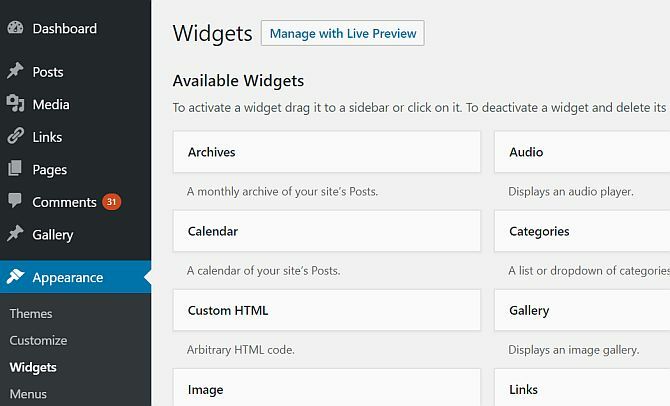
Przeciągnij i upuść widżety z pola „Dostępne widżety” na pasek boczny lub inne pole widżetów po prawej stronie. Możesz także zmienić kolejność dowolnych widżetów, które już tam są. Po umieszczeniu większość widżetów można w jakiś sposób dostosować. Pokaż opcje, klikając strzałkę w dół, aby otworzyć ten ekran opcji widżetów, i nie zapomnij kliknąć Zapisz, jeśli coś wybierzesz. Niektóre widżety będą działać bez zmian lub nie wymagają dostosowywania.
WordPress zawiera zestaw wbudowanych widżetów, które pełnią różne funkcje, więc przeczytaj opisy i wypróbuj je w swojej witrynie — większość z nich nie wymaga wyjaśnień. Osobiście proponuję użyć co najmniej:
- Szukaj
- Ostatnie posty, pokazujące 5 ostatnich postów.
- Lista kategorii
- Linki, aby pokazać swoje ulubione blogi
Aby pokazać najnowsze posty z inny blog (to niekoniecznie Twoje), użyj widżetu RSS. Spowoduje to dynamiczne pobranie najnowszych postów z kanału RSS witryny, ale będziesz musiał wprowadzić poprawny adres kanału. W przypadku innego bloga WordPress wystarczy dodać /feed na końcu adresu URL strony głównej.
Być może zauważyłeś, że Twoja witryna ma już widżety działające domyślnie na pasku bocznym — ale na ekranie widżetów żaden nie jest wyświetlany jako aktywny. Dzieje się tak, ponieważ większość motywów ma domyślny zestaw, który wyświetla się, gdy użytkownik niczego nie dostosował. Jeśli zaczniesz dostosowywać obszar widżetów, przeciągając i upuszczając nawet jeden widżet, wszystkie wartości domyślne znikną, aby zamiast tego wyświetlić dostosowany obszar. Jeśli usuniesz go ponownie, domyślnie uruchomi się.
Zauważysz, że jest też inne pole o nazwie „Nieaktywne widżety”. Przeciągając tutaj jeden z istniejących widżetów, możesz go "zapisać" - zachowując ustawienia. Tutaj możesz przeciągnąć wiele kopii tego samego widżetu, a każdy z nich zostanie zapisany do późniejszego wykorzystania.
Jak zdobyć więcej widżetów?
Widżety to po prostu inny rodzaj wtyczek, a wiele rodzajów wtyczek dodających funkcjonalność zawiera widżety. Jeśli chcesz przeglądać wtyczki, które zostały konkretnie oznaczone jako widżety lub posiadające widżety, możesz je przeglądać na ekranie Wtyczki > Dodaj nowy, gdzie „widżety” są jednym z głównych Tagi. O wiele lepszym sposobem na zrobienie tego jest po prostu wyszukanie odpowiedniego widżetu. Wpisz „twitter” (na przykład), a znajdziesz tysiące!
4. WordPress i optymalizacja pod kątem wyszukiwarek (SEO)
Pokrótce omówię SEO, ponieważ sama dobra treść nie wystarczy, aby Twój blog został zauważony, i większość blogerów szybko się poddaje, jeśli nie widzą dużej liczby odwiedzających lub opinii od im. Upewnienie się, że Twój blog jest zoptymalizowany pod kątem wyszukiwarek, to tylko jedna część całej historii — sprawdź następny rozdział, aby poznać różne strategie promowania swojego bloga.
Co to jest SEO?
Zasadniczo SEO oznacza upewnienie się, że treść można znaleźć — więc Twój autorytatywny post na blogu na temat „jak karmić” kurczaki” mam nadzieję, że pojawia się gdzieś w pierwszej dziesiątce wyników, gdy użytkownik szuka tego konkretnego w Google wyrażenie. Oczywiście nikt nie może zagwarantować, że kiedykolwiek uzyskasz dobrą pozycję w rankingu, a ostatecznie to *jakość* Twoich treści będzie Cię utrzymywać tam jako wiarygodne źródło informacji, ale SEO to wyrzutnia, od której zaczynasz i dajesz sobie to, co najlepsze szansa.

Dlaczego powinieneś dbać o SEO
Dla wielu osób optymalizacja pod kątem wyszukiwarek jest rodzajem czarnej magii, która po prostu nie ma zastosowania do blogi — niektórzy uważają to nawet za rodzaj „nielegalnego hakowania”, aby Twoja witryna była bardziej atrakcyjna dla Googlebota. Chociaż ta strona tematu z pewnością istnieje, większość technik SEO to prosty zdrowy rozsądek, który należy zastosować do każdej witryny w Internecie. Istnieje również kilka praktyk, na które należy uważać, ponieważ mogą one naprawdę zaszkodzić Twojej pozycji w Google.
Powiem ci z doświadczenia, że SEO to coś, co naprawdę musisz wziąć pod uwagę od samego początku – bardzo trudno jest coś zmienić, gdy masz zaległości bloga zindeksowane posty, a masz już odwiedzających i linki z innych blogów – i utkniesz w krainie blogowej przeciętności, aż w końcu przestaniesz publikować jeden dzień. Uwierz mi, byłem tam.

Zastrzeżenie: Nikt tak naprawdę nie może wiedzieć, jak działa algorytm rankingu Google, i właśnie z tego powodu próba oszukania systemu jest w najlepszym razie nierozważna. To, co możesz zrobić, to postępować zgodnie z zestawem sprawdzonych metod opublikowanych przez Google, słuchać rad doświadczonych i podejmować własne decyzje. Ostatecznie większość SEO to prosty zdrowy rozsądek i tak długo, jak piszesz wysokiej jakości treści, które są łatwe do zidentyfikowania – przez ludzi – powinieneś sobie radzić dobrze.
Pierwsze kroki w SEO
Wybierz zestaw słów kluczowych i jeśli to możliwe, skoncentruj swój blog na jednym temacie. Jeśli piszesz wiele wysokiej jakości artykułów na jeden temat, a temat ten znajduje się w tytule i domenie Twojego bloga, wtedy Wola pozycja dobrze dla tego słowa kluczowego. To takie proste. Moja własna witryna ipadboardgames.org jest obecnie w rankingu na pierwszej stronie w Google dla słów kluczowych „gra planszowa na iPada (s)” właśnie dlatego, że koncentruje się tylko na jednym temacie i ma wysokiej jakości, zaufane recenzje, które są powiązane z całym sieć.

Ale co, jeśli Twoja witryna nie dotyczy jednego tematu — na przykład ogólnego „o mnie” lub osobistego bloga? Jest to najtrudniejsze do rozważenia w przypadku SEO, więc możesz spodziewać się, że nie będziesz mieć szczególnie dobrej pozycji w przypadku niczego innego niż własne imię i nazwisko. Spróbuj napisać o kilku unikalnych, niszowych tematach, w których posiadasz wiedzę ekspercką, a przekonasz się, że zyskasz duży ruch z tych, które przekształcą się w stałych użytkowników. Na przykład kiedyś miałem bloga, który był mieszanką przeciętnych samouczków technicznych, ale jeden artykuł dotyczył tego, jak zainstalować system Windows za pomocą Bootcamp na Macbooku, gdy superdysk był zepsuty — w tamtym czasie była to jedna z zaledwie kilku stron poświęconych szczegółom procesu, a nawet link do strony piratebay.org, która dosłownie przyciągnęła bloga do około 500 odwiedzających. dzień.
Trzeci rodzaj bloga, który może Cię zainteresować, dotyczy Ciebie, ale także oferuje Twoje profesjonalne usługi. W takim przypadku nadal musisz kierować reklamy na określone słowa kluczowe „wycinanie drzew Wisconsin”, ale to ważne, abyś również regularnie publikuj i dziel się swoją specjalistyczną wiedzą na ten temat, tym samym stając się ekspert. Samo założenie witryny „wizytówki” już nie wystarcza — musisz regularnie tworzyć nowe treści.
Ogólne porady dotyczące SEO dla dowolnej witryny
Pierwszą rzeczą, którą powinieneś zrobić, jeśli uruchamiasz nową witrynę, to: uzyskaj spersonalizowaną, unikalną, odpowiednią nazwę domeny, taką jak twojadomena.com.
W zależności od rodzaju bloga, który planujesz stworzyć, nazwa domeny jest dobrym sposobem na uzyskanie przewagi w rankingu Google. Zasadniczo „domeny w dopasowaniu ścisłym” są kluczowym znakiem dla Google, że Twoja witryna jest związana z określonym tematem. Wszystkie rzeczy są równe — dokładne dopasowanie domeny zawsze wygra z czymś ogólnym. Nawiasem mówiąc, subdomeny się nie liczą.
Ustaw prawidłowe metatagi dla tytułu i opisu:
Tytuł strony to to, co pojawia się w przeglądarce użytkownika u góry ekranu — a także tytuł wyświetlany w wynikach wyszukiwania Google. WordPress domyślnie radzi sobie całkiem dobrze z tytułami, ale powinieneś unikać tych, które są zbyt długie lub możesz chcieć nieco dostosować strukturę. Metaopis nie jest czytelny dla człowieka na Twoim blogu, ale jest używany przez Google na stronie wyników wyszukiwania, jeśli taki masz. Jeśli opis nie jest ustawiony, Google spróbuje wyodrębnić część Twojej strony, którą uzna za odpowiednią dla zapytania (w rzeczywistości może zrób to mimo wszystko i po prostu zignoruj swój doskonale spreparowany opis, jeśli uważa, że nie jest on istotny dla danego użytkownika), więc upewnij się, że go ustawiłeś.
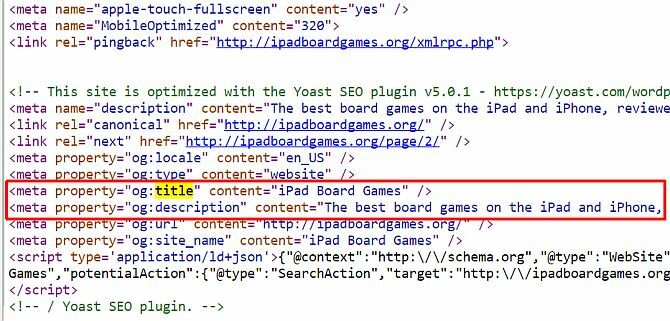
Domyślnie WordPress nie ustawia opisu, więc będziesz potrzebować do tego wtyczki, którą opiszę później.
Wykorzystaj obrazy na swoją korzyść:
Jednym z łatwo przeoczonych obszarów ruchu przychodzącego jest wyszukiwarka grafiki Google. W jednej z zarządzanych przeze mnie witryn ruch w ciągu nocy wzrósł 100-krotnie z powodu jednego obrazu związanego z najnowszymi wiadomościami — mając to na uwadze, możesz wykorzystać obrazy jako niewykorzystane źródło ruchu. W szczególności tagi ALT i TITLE obrazu muszą być ustawione tak, aby odpowiadały Twoim słowom kluczowym. Jeśli Twoja strona dotyczy „karmienia kurczaków” i masz zdjęcie przygotowanej mieszanki pasz, z nazwą pliku „DSC1001.jpg” i bez ustawionych tagów ALT lub TITLE, marnujesz dużą szansę na ruch.
Prostym sposobem na upewnienie się, że to wykorzystasz, jest poprawienie odpowiednich pól podczas przesyłania obrazów za pomocą Narzędzie do przesyłania obrazów WordPress (patrz zrzut ekranu), ale co, jeśli zapomniałeś to zrobić dla wszystkich swoich istniejących posty? W takim przypadku zainstaluj pomocną Wtyczka obrazów przyjazna SEO. Automatycznie doda odpowiednie tagi do wszystkich twoich zdjęć, zgodnie z tytułem posta, do którego są dołączone – nie jest to idealne, ale z pewnością lepsze niż nic.
Unikaj duplikatów lub treści „niskiej jakości”:
Powinno być oczywiste, że kopiowanie cudzych treści jest złe, ale wiele stron wcześniej by to zrobiło zrób to automatycznie, po prostu „zeskrobując” kanały RSS — są nawet wtyczki WordPress, które to zrobią ty. Nie popełnij jednak błędu, ta praktyka jest teraz łatwo rozpoznawalna przez Google i skutkuje szybką deindeksacją obraźliwej witryny. Dlatego absolutnie kluczowe jest, aby nie kopiować i wklejać treści z innego źródła — upewnij się, że Twoje posty na blogu są oryginalne! Nie oznacza to, że nie możesz umieszczać filmów z YouTube ani cytować innej strony, ale upewnij się, że robisz coś jeszcze.
Powinieneś także upewnić się, że każda strona Twojej witryny zawiera znaczną ilość dobrej treści – Google ukarze Cię za treści „niskiej jakości”, jeśli opublikujesz post zawierający tylko dwa lub trzy zdania na to. Czy to oznacza, że nie możesz publikować małych myśli lub linków, które znajdziesz? Nie, ale to oznacza, że nie powinny być postem na blogu. Rozważ użycie typu postu „na bok” domyślnego motywu dwadzieścia jedenaście, który pokazuje posty na blogu bez przydzielania im całej oddzielnej strony – lub opublikuj je na Twitterze. Dobrą zasadą jest to, że post na blogu powinien zawierać co najmniej 300 słów.
Łatwe pozycjonowanie w WordPressie z wtyczką
SEO to fantastyczna darmowa wtyczka, którą zawsze instaluję na każdej nowej stronie.
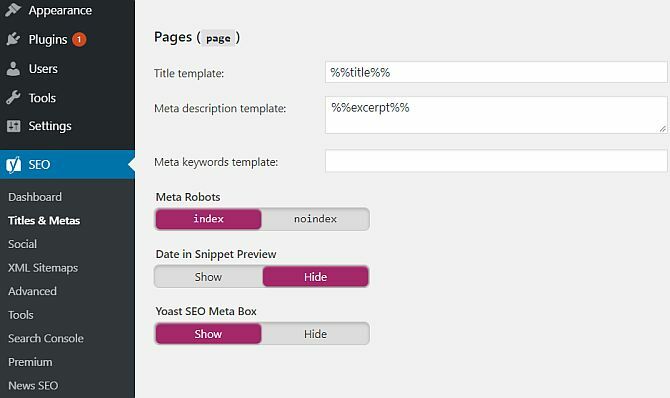
Jest tu zbyt wiele funkcji, aby to wszystko opisać, ale oto kilka najważniejszych informacji o tym, co robi:
- Przepisuje tagi tytułu więc tytuły postów pojawiają się na początku i umożliwiają pisanie niestandardowych tagów tytułowych dla dowolnych archiwów lub określonych stron.
- Edytor opisu meta, aby łatwo dodawać odpowiednie opisy meta w całej witrynie i dostosowywać je do poszczególnych stron i postów.
- Unika duplikatów treści ustawiając dla siebie tag rel=canonical (jeśli nie rozumiesz, co to oznacza, jest to sposób na określenie silniki, jaka była oryginalna strona, ponieważ WordPress jest w stanie prezentować ten sam post w wielu różnych adresy URL)
- 404 monitor aby upewnić się, że witryna pozostaje wolna od błędów.
- Optymalizator ślimaków jest prawdopodobnie najbardziej ciekawie brzmiącą funkcją w historii, optymalizator ślimaków usuwa bezużyteczne krótkie słowa z ładnych adresów URL permalinków, dzięki czemu są one krótsze i bardziej trafne.
- Społeczny informuje wyszukiwarki, które profile społecznościowe są powiązane z witryną.
- Mapa witryny XML obsługuje generowanie map witryn XML za Ciebie.
- Zaawansowane SEO zajmuje się zaawansowanymi problemami, takimi jak bułka tarta, niestandardowe permalinki i ustawienia kanału RSS, aby zidentyfikować Twoją witrynę jako oryginalne źródło treści.
Zasadniczo obsługuje każdy aspekt SEO, jaki kiedykolwiek będziesz chciał, ale możesz wyłączyć dowolne jego części, których nie potrzebujesz. Niektóre są dość zaawansowane i na pewno nie są tematami, które możemy omówić w tym przewodniku, ale gdy dowiesz się więcej o SEO, możesz być pewien, że nie będziesz musiał zmieniać wtyczek, aby uzyskać tę dodatkową funkcjonalność.
5. Galerie i zarządzanie zdjęciami
Jeśli potrzebujesz tylko od czasu do czasu osadzać galerie zdjęć w swoich postach, WordPress ma wbudowaną funkcję galerii, więc nie potrzebujesz dodatkowych wtyczek. Po prostu prześlij obrazy w odpowiednim poście – nie musisz ich wstawiać, po prostu prześlij (nazywamy to „załączam” je do postu), a następnie wstawiaj krótki kod tam, gdzie chcesz załączone obrazy pojawić się.
Motywy Galerii i Fotoblogów
- Motyw buntu: Sprawdź sam, aby uzyskać pełny efekt.
- Teczka: proste portfolio z kwadratową siatką, minimalistyczne, ale profesjonalne.
- Brak równowagi: Od twórców motywu Portfolio jest to jaśniejszy, bardziej nowoczesny motyw.
- Rezydencja: usuwa wszelkie odstępy między podglądami zdjęć i skupia się na tym, co ważne.
- Kwadrat: Zamiast próbować zacinać 20 zdjęć na jednym ekranie, BigSquare upraszcza wszystko do jednego zdjęcia po drugim, dodając z boku sekcję z krótkimi informacjami.
Wtyczka galerii zdjęć
Domyślnie WordPresss dołącza obrazy do posta. W większości przypadków jest to w porządku, ale możesz potrzebować czegoś mocniejszego, z możliwością zarządzania oddzielnymi albumami lub galeriami. W takim razie polecam wtyczkę o nazwie NextGen Gallery.
Istnieje również sporo wtyczek do samej wtyczki NextGen Gallery, co może wskazywać na jej moc.
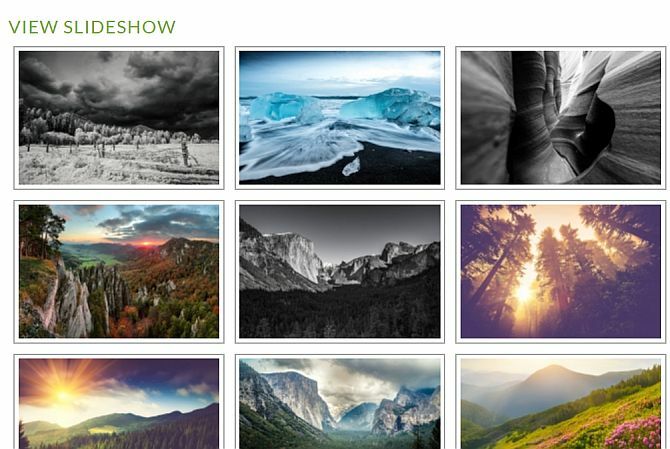
Po zainstalowaniu, zarządzanie zdjęciami jest całkowicie oddzielone od wpisów na blogu. Masz galerie składające się z jednego lub więcej zdjęć (jedno z nich można określić jako obraz podglądu tej galerii) oraz albumy składające się z jednej lub więcej galerii. W razie potrzeby możesz łatwo osadzić całą galerię lub album w poście na blogu („hej, wysłałem je do galeria ze ślubu Sama”), ale możesz też mieć sekcję „zdjęcia”, ze wszystkimi galeriami, które masz katalogowany.
Przesyłanie zdjęć jest również bardziej wydajne, z opcją przesyłania zip, wsadowego lub indywidualnego, a podczas przesyłania możesz wybrać, do której galerii mają trafić (lub automatycznie utworzyć nową). Aby osadzić, możesz użyć dostarczonych skrótów [nggallery id=?] lub użyć nowego przycisku na pasku edytora wizualnego. Czytać więcej o wtyczcelub po prostu zainstaluj, korzystając z Wtyczki > Dodaj nowy i wyszukując go.
W tej krótkiej sekcji przyjrzę się sprawdzonym strategiom promocji Twoich blogów, w tym praktycznym metodom, które możesz zastosować w praktyce, niektórym ostrzeżeniom i wtyczkom, z których możesz skorzystać.
Samo pisanie bloga to za mało – musisz znaleźć się w „blogosferze” – skontaktuj się z innym właścicielom blogów o możliwej wymianie linków i komentowaniu innych blogów, które Cię interesują lub są z nimi spokrewnione Twój.
Słowo ostrzeżenia przed komentowaniem. Formularze komentarzy pozwalają wpisać imię i nazwisko oraz adres URL witryny jako link z podziękowaniem za przekazanie opinii, ale niektórzy użytkownicy decydują się na to skorzystaj z tego, wpisując docelowe słowa kluczowe zamiast nazwy — tak, aby wnikliwy komentarz mógł zostać napisany przez „Najlepsze randki Strona".
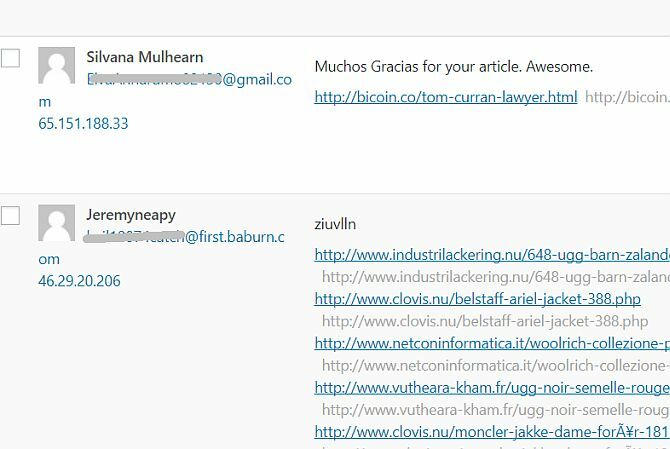
Opinie społeczności blogowej są różne w kwestii zasadności tego, ale w MakeUseOf zajmujemy zdecydowane stanowisko przeciwko temu — jeśli wpiszesz swoje imię jako zestaw słów kluczowych, możesz być pewien, że zostaniesz usunięty i zbanowany komentowanie. Upewnij się też, że Twój komentarz rzeczywiście dodaje coś do rozmowy — łatwo jest po prostu napisać „hej, świetny post na blogu” i nagle dostaniesz swój link w komentarzach, ale znowu jest to moralnie szara strefa. Proszę, nie przyczyniaj się do góry spamu internetowego, który już tam jest.
Blogowanie gości
Blogowanie gości to również świetna okazja, w której piszesz gościnny post na czyimś blogu w zamian za link w artykule. MójBlogGość ( https://myblogguest.com/) jest tworzony przez naszą własną byłą autorkę Ann Smarty i jest to świetny system do wyszukiwania odpowiednich blogów, a nawet gości do publikowania treści na swoim blogu (i zapewnia bardzo potrzebne wakacje).
Weź udział w Karnawale Blogów
Karnawał blogów ma miejsce wtedy, gdy podaje się temat, a autorzy z różnych blogów będą pisać na ten temat, mając nadzieję, że zostaną uwzględnieni w podsumowaniu. Po zakończeniu procesu przesyłania zgłoszeń do karnawału lider napisze podsumowujący post, w którym zostaną wyróżnione wszystkie najlepsze wpisy i linki do nich. Mogą one być bardzo produktywne, jeśli chodzi o pozyskanie nowego ruchu, ponieważ główny blog ma zwykle dużą liczbę czytelników, którzy mogą popchnąć w Twoim kierunku.
Podobnie jak w przypadku komentowania, staraj się nie być zbyt spamerskim i upewnij się, że karnawał, w którym bierzesz udział, to faktycznie powiązane z Twoją witryną — nie jest dobrze promować swój azjatycki serwis randkowy w ogrodnictwie karnawał. Najlepszym sposobem na ich znalezienie jest wyszukanie w google hasła „blog carnival”, a następnie wybranego tematu.
Zachęcaj do udostępniania społecznościowego
Niektórzy ludzie naprawdę mają dość widząc przycisk „Lubię to” naklejony na wszystko w dzisiejszych czasach, ale absolutnie nie można zaprzeczyć, że udostępnianie społecznościowe w witrynach internetowych ma moc.
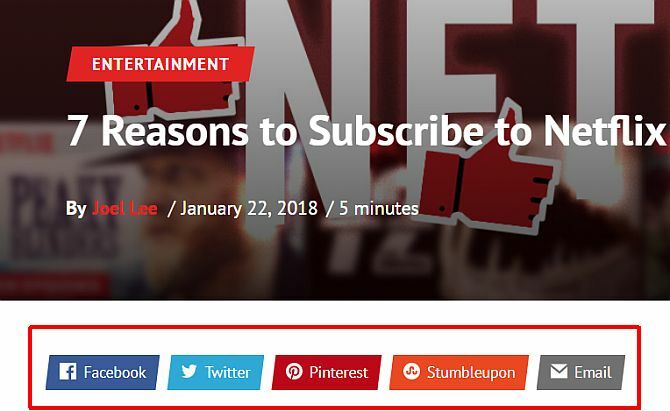
Dodanie niektórych przycisków udostępniania społecznościowego do postów na blogu nie może być prostsze dzięki tym wtyczkom:
- Udostępnij to: Zalecana przeze mnie metoda, ponieważ tworzy bardzo atrakcyjne paski przycisków udostępniania z lub bez liczby udostępnień oraz zawiera rozpoznawalny przycisk udostępniania typu „wszystko w jednym”, używany przez tysiące witryn internetowych.
- UdostępnijDaddy: Tworzy pojedynczy przycisk, a także przycisk udostępniania/e-mailu „wszystko w jednym”.
- Dodaj do dowolnego: Tworzy pojedynczy przycisk udostępniania, który rozwija się, aby pokazać linki do udostępniania w różnych sieciach społecznościowych.
Jeśli nie masz nic przeciwko edytowaniu plików motywów, możesz również pobrać kody bezpośrednio z odpowiednich witryn. Zobacz te linki, aby wygenerować kody dla najpopularniejszych serwisów społecznościowych:
- Świergot
7. Zarabianie na swoim blogu
Wiele osób zaczyna blogować, wierząc, że jest to łatwy sposób na zarabianie pieniędzy — po prostu napisz coś ciekawego, wrzuć kilka reklam na stronę, a błyskawicznie zaczniesz zarabiać darmową gotówkę. Jak wszystkie schematy szybkiego wzbogacenia się, rzeczywistość jest zupełnie inna. Nie chcę zniechęcać cię do tworzenia bloga, aby zarabiać pieniądze — jeśli masz taki zamiar, to uczciwie.
Ale powinieneś wiedzieć, że to będzie dużo ciężkiej pracy, zwrot będzie bardzo mały przez długi czas, a nawet po kilku latach możesz po prostu robić drobne pieniądze. Powiedziawszy to, chciałbym przedstawić tylko kilka sposobów, w jakie możesz zarabiać na swoim blogu.
Osobiście piszę strony internetowe i bloguję na różne tematy od blisko 10 lat. Dopiero w zeszłym roku zacząłem zarabiać na życie robiąc to, co kocham.
Google AdSense
Klasycznym sposobem zarabiania na swoim blogu są przychody z reklam Google Adsense. Udaj się do adsense.google.com do zastosowania i użyj prostych narzędzi do projektowania własnych bloków reklamowych. W ofercie jest wiele kształtów i rozmiarów, ale trzymaj się rozmiaru Responsive, który zwykle zapewnia najlepsze wyniki.
Najłatwiejszym sposobem dodania tych reklam do strony jest otwarcie odpowiedniego szablonu, a następnie skopiowanie i wklejenie kodu w miejscu chcesz tego, ale jeśli nie czujesz się komfortowo edytując kod motywu, użyj wtyczki „Wszystko w jednym AdSense i YPN”, aby to zrobić dla ty. Uwaga, wtyczka jest ustawiona tak, aby domyślnie przekazywać część reklam wyświetlanych twórcy wtyczki, więc jeśli nie chcesz tego robić, dodaj 0 do ustawienia Darowizna.
Linki afiliacyjne
Koncepcja linku afiliacyjnego polega na tym, że zachęcasz czytelników do zakupu w określonym sklepie lub w określonym produkcie, a w zamian otrzymujesz procent ze sprzedaży. Amazon jest prawdopodobnie najbardziej znanym i najłatwiejszym na początek, przede wszystkim dlatego, że bez względu na to, co promujesz, na pewno znajdziesz go na sprzedaż na Amazon.

Nie musisz jednak czegoś specjalnie polecać, nawet widżety Amazon, które możesz umieścić na pasku bocznym, są całkiem dobre — zostały zaprogramowane przez Amazon aby automatycznie kusić czytelnika tym, co ostatnio oglądał na Amazon, a jeśli nie ma danych, pobierze słowa kluczowe z Twojej strony i automatycznie pobierze odpowiednie produkty.
Zarejestruj się na Partnerzy Amazon, są też pełne instrukcje tworzenia pojedynczych linków lub widżetów, chociaż wyjaśnienie tego procesu wykracza poza zakres tej książki. Niestety, musisz dodawać linki partnerskie bezpośrednio do swoich indywidualnych postów – obawiam się, że nie ma magicznej wtyczki.
Jeśli nie czujesz się z tym komfortowo, po prostu skopiuj kod tego, co Amazon nazywa widżetem „Omakase” i wklej go na pasku bocznym.
Amazon nie jest jednak jedynym programem partnerskim. ClickBank oferuje do pobrania ebooki i pakiety oprogramowania dotyczące ogromnej różnorodności produktów i płaci lepiej niż Amazon ze względu na podejście marketingu bezpośredniego w przypadku produktów przeznaczonych tylko do pobrania z wysokimi znacznikami.
8. Kopia zapasowa i odzyskiwanie WordPress
Istnieją dwa główne elementy, których kopię zapasową należy wykonać w WordPressie — bazę danych i przesłane treści. Przyjrzyjmy się różnym dostępnym metodom.
Za pomocą wiersza poleceń SSH
Jeśli masz dostęp do serwera przez SSH (wiersz poleceń), tworzenie kopii zapasowych i przywracanie witryny jest niezwykle łatwe dzięki kilku prostym poleceniom. Niestety, hosty współdzielone generalnie nie mają dostępu do SSH — to kolejny z przywilejów posiadania własnego VPS. Oto krótki przegląd procesu w przypadku, gdy go masz:
1. Zaloguj się przez SSH i przejdź do katalogu public_html lub httpdocs (zakładając, że zainstalowałeś WordPress w katalogu głównym).
2. Wyeksportuj bazę danych, wpisując:
mysqldump –add-drop-table -u Nazwa użytkownika -p Nazwa bazy danych > Nazwa pliku kopii zapasowej.sql
Zastąp Username i DatabaseName odpowiednimi szczegółami i zmień BackupFilename, jeśli chcesz. Naciśnij enter i wpisz swoje hasło. Jeśli nie znasz nazw użytkownika lub haseł, sprawdź plik wp-config.php, ponieważ zostaną one tam zdefiniowane na początku.
3. Potwierdź, że masz wyeksportowany plik bazy danych za pomocą polecenia.
ls
Powinieneś gdzieś zobaczyć plik BackupFilename.sql.
4. Skompresuj wszystkie pliki i eksport bazy danych za pomocą polecenia TAR:
tar -vcf FullBackup.tar
-vcf skompresuje się i wyświetli obraz tego, co się dzieje, lubię, aby pokazać, że działa. Upewnij się, że masz ten finał. lub polecenie nie powiedzie się. W ten sposób otrzymasz pełny plik kopii zapasowej o nazwie FullBackup.tar, który możesz następnie pobrać przez FTP lub zdalnie wysłać do bezpiecznej lokalizacji kopii zapasowej.
Aby przywrócić z pliku FullBackup.tar, wykonaj następujące kroki.
1. Zakładając, że plik FullBackup.tar jest przechowywany w httpdocs lub katalogu głównym hosta, najpierw go rozpakuj:
tar -vxf FullBackup.tar
2. Przywróć bazę danych za pomocą:
mysql -u Nazwa użytkownika -p Nazwabazy < nazwa_pliku_kopii_zapasowej.sql
To wszystko, Twoja strona powinna być teraz dostępna i znów działać. Proces tworzenia kopii zapasowej można również zautomatyzować, aby wykonywać go codziennie lub co tydzień bez konieczności logowania się i ponownego wpisywania poleceń — wystarczy postępować zgodnie z naszymi zautomatyzowany samouczek tworzenia kopii zapasowych WordPress Zautomatyzuj kopię zapasową Wordpress za pomocą prostych skryptów powłoki i CRONOstatnim razem, gdy rozmawialiśmy o kopiach zapasowych Wordpress, pokazałem, jak niewiarygodnie łatwo jest wykonać kopię zapasową całej bazy danych i plików przez SSH za pomocą zaledwie kilku poleceń. Tym razem pokażę... Czytaj więcej .
Przez wtyczki
Menedżer WP-DB: Wymieniony gdzie indziej jako przydatne narzędzie do optymalizacji bazy danych, WP-DB-Manager obsługuje również kopie zapasowe. Otrzymasz plik kopii zapasowej bazy danych w katalogu wp-content/backup-db. Jest to metoda półręczna — więc nadal będziesz musiał pobrać całą witrynę za pomocą FTP (ale ta wtyczka zajmie się za Ciebie stroną bazy danych.
UpdraftPlus: Ta wtyczka całkowicie automatyzuje regularne tworzenie kopii zapasowych wszystkich plików bloga, a także całej bazy danych. Możesz zaplanować działanie wtyczki w dowolnym odstępie czasu. Obsługuje przechowywanie twojego kopie zapasowe na Dysku Google Jak łatwo wykonać kopię zapasową i przywrócić swoją witrynę WordPress dzięki UpdraftPlus? Czytaj więcej .
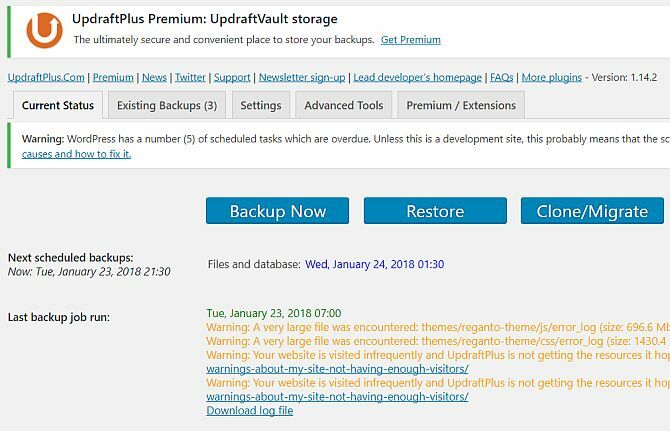
VaultPress: Jest to usługa wsparcia premium od samych twórców WordPressa, więc możesz mieć pewność, że jest solidna i niezawodna. Usługa kosztuje 15 USD miesięcznie za witrynę, ale płacisz za wygodę, niezawodność i łatwość użytkowania.
Zapasowy kumpel: Kolejna wtyczka premium, o której słyszałem fantastyczne rzeczy. Koszt to jednorazowa opłata w wysokości 75 USD do użytku na maksymalnie 2 stronach internetowych, a funkcje są naprawdę niesamowite.
Ręczne tworzenie kopii zapasowych i odzyskiwanie
Twoja pisemna treść jest w całości zawarta w bazie danych, ale wszelkie media, wtyczki i motywy, które przesyłasz, są przechowywane w katalogu wp-content. Innym ważnym plikiem, który musisz wykonać, jest wp-config.php w katalogu głównym — pozostałe pliki to standardowe pliki systemowe WordPress, które można zastąpić przez ponowne pobranie WordPressa.
To powiedziawszy, po prostu pobranie całego katalogu WordPress przez FTP jest najłatwiejszym sposobem kopie zapasowe, ale w zależności od liczby i rozmiaru przesłanych plików może to zająć kilka godziny.
Po stronie bazy danych jedynym sposobem na ręczne utworzenie kopii zapasowej jest użycie PHPMyAdmin za pośrednictwem panelu sterowania hostingu. Szczegóły kodeksu WordPress ten proces szczegółowo — ale jeśli użyłeś wtyczki WP-DB-Manager, będziesz już mieć wyeksportowany plik bazy danych, bez konieczności uzyskiwania dostępu do PHPMyAdmin
W przypadku katastrofalnej awarii do przywrócenia witryny potrzebne są co najmniej dwie rzeczy:
- Pełna kopia zapasowa wszystkich plików— Przynajmniej katalog wp-content i plik konfiguracyjny wp-config.php z katalogu głównego.
- Pełna kopia zapasowa bazy danych wszystkich tabel— Będzie to plik .SQL, .GZ lub .BZ2.
Przesyłanie kopii zapasowych plików jest prostym procesem przez FTP, po prostu upewnij się, że wszystko zostało ponownie umieszczone w tej samej lokalizacji — więc jeśli Twój blog był pierwotnie zainstalowany w katalogu /blog, upewnij się, że ponownie tam trafi (możesz „przenieść” swoją witrynę do innej domeny lub katalogu, ale to już inny temat całkowicie).
Przywrócenie bazy danych należy ponownie wykonać za pomocą interfejsu PHPMyAdmin.
9. Optymalizacja i skalowanie pod kątem dużego ruchu
Jest to temat wystarczająco obszerny, by stać się e-bookiem sam w sobie, ale spróbuję dać szeroki przegląd różnych dostępnych metod, gdy Twoja witryna staje się powolna i musi być łuskowaty. Wiele osób ma wrażenie, że WordPress może działać tylko na małych blogach, ale to po prostu nieprawda.
Wykorzystując kombinację różnych technik, WordPress może skalować się do obsługi milionów żądań dziennie. Jak wspomniałem, MakeUseOf działa w całości na WordPressie, któremu towarzyszy szereg kluczowych technologii. Po dotarciu do około 1000 unikalnych użytkowników dziennie nadszedł czas, aby zacząć myśleć o skalowaniu witryny lub jakiejś formie optymalizacji, więc czytaj dalej.
Aktualizacje serwera
Oczywistym rozwiązaniem do początkowego skalowania witryny jest migracja z hostingu współdzielonego na własny prywatny serwer wirtualny. To powinien być twój pierwszy krok, jeśli nadal korzystasz z hostingu współdzielonego, ponieważ po prostu nie ma innego cudownego lekarstwa, które mogłoby pomóc — tylko opóźnia to, co nieuniknione.
Moją osobistą rekomendacją dla planu hostingowego VPS jest seria DV4 od MediaTemple, a ja osobiście mam około 30 witryn na jednym planie 100 USD miesięcznie z niesamowitą wydajnością.

Gdy zajdzie taka potrzeba, plan hostingu VPS umożliwi natychmiastową aktualizację poprzez dodanie większej ilości pamięci RAM lub dodatkowej mocy procesora.
Kolejną korzyścią z posiadania VPS jest to, że możesz przejść na znacznie szybsze oprogramowanie serwera zaplecza o nazwie NGINX. Jest to wysokowydajny zamiennik Apache, ale nadal darmowy. Konfiguracja jest jednak całkowicie poza zakresem tej książki.
Hosting obrazów zewnętrznych w sieciach dostarczania treści
Jednym z kluczowych czynników szybkości działania Twojej strony jest czas potrzebny do załadowania obrazów z Twojego serwera. Sama strona — tekstowa zawartość HTML — jest dość szybka, ale obrazy zawsze będą się ładować wolno.
Jeśli masz bloga, który na przykład intensywnie wykorzystuje obrazy na pierwszej stronie, możesz znaleźć wrażenia użytkowników sewer „ładowania sekwencyjnego”, gdzie siedzą tam czekając na załadowanie obrazu po obrazie, linia po linii w skrajnych przypadkach sprawy. W tym miejscu pojawia się pomysł zewnętrznego hostingu obrazów lub sieci CDN.
Sieci CDN to szybkie centra danych zlokalizowane na całym świecie, które odzwierciedlają zawartość Twojego obrazu (i JavaScript), udostępniając je odwiedzającym zgodnie z wymaganiami z lokalizacji znajdujących się jak najbliżej użytkownika. Efektem jest natychmiastowe ładowanie obrazów, a ta technologia jest absolutnie kluczowa dla prawie każdej witryny o dużym natężeniu ruchu w Internecie.
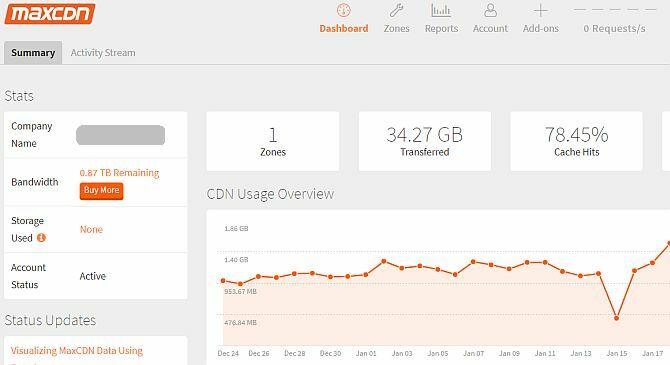
Chociaż są to dodatkowe koszty, w rzeczywistości będzie to kosztować znacznie mniej niż w przypadku korzystania z tej samej ilości dodatkowej przepustowości w swoim planie hostingowym. Koszty są bardzo niskie — superszybki serwis MaxCDN.com oferuje 1 TB transferu za 40 USD (wygasa po 12 miesiącach), podczas gdy pamięć masowa Amazon s3 jest nieco wolniejsza, ale znacznie tańsza.
Aby skorzystać z tego rodzaju usługi, będziesz potrzebować wtyczki w3 Total Cache opisanej w dalszej części tego rozdziału. Alternatywą dla płatnych, szybkich sieci danych jest po prostu hostowanie zdjęć za pomocą zewnętrznej bezpłatnej usługi, takiej jak Flickr.com lub Loadtr.com (sprawdź listę wtyczek, aby dowiedzieć się, jak to zrobić).
CloudFlare w celu zmniejszenia niepotrzebnych żądań
Szokująco, nawet jedna trzecia żądań kierowanych do witryny może być złośliwymi robotami, automatycznymi skanami lub w inny sposób nieprzyjaznymi. Wycinając je przed dotarciem do witryny, możesz mieć pewność, że wyświetlasz treści tylko prawdziwym użytkownikom. Można to osiągnąć za darmo z CloudFlare.com.
Po przełączeniu serwerów nazw na CloudFlare, zasadniczo działa on jako serwer proxy i filtr, aby powstrzymać złoczyńców i często powoduje znaczne zwiększenie szybkości w czasie wyświetlania strony. Jednym drobnym punktem jest to, że Twoja witryna będzie widzieć wszystkich odwiedzających jako pochodzących z CloudFlare, więc musisz zainstalować ich wtyczkę WordPress, aby poprawnie zgłaszać adresy IP itp.
Będący własnością hostingu MediaTemple, CloudFlare jest również instalacją jednym kliknięciem, jeśli hostujesz swoją witrynę w dowolnym z planów MediaTemple lub możesz skorzystać z naszego opublikowanego samouczka.
W3 Total Cache Plugin
Jest to wielki tatuś wtyczek do buforowania i ma tak wiele funkcji, że może wydawać się to trochę przytłaczające. Podzielę każdą oferowaną funkcję, ale pamiętaj, że Twój przebieg będzie się różnić - niektórzy użytkownicy zgłaszają bardzo niewielką poprawę na przykład w korzystaniu z hostingu współdzielonego. Mogę Ci teraz powiedzieć, że MakeUseOf nie byłby w stanie działać bez tej wtyczki:
- Pamięć podręczna strony: Jest to podstawowa funkcja, ponieważ tworzy statyczną kopię postów i stron Twojej witryny i może szybko udostępniać je użytkownikom.
- CDN: Umożliwia to hostowanie nie tylko plików multimedialnych (zdjęć itp.), ale także dowolnych plików tematycznych, grafik i javascript.
- Pamięć podręczna obiektów i bazy danych: Jest to szczególnie przydatne w przypadku powolnych serwerów baz danych, ponieważ zapobiega powtarzaniu tego samego zapytania.
- Minifikacja: Sztuka robienia rzeczy maleńkich! Oznacza to usunięcie wszelkich zbędnych spacji, podziałów wierszy i komentarzy z kodu HTML i JavaScript. Ogólnie rzecz biorąc, tryb automatyczny działa dobrze, ale jeśli Twój motyw korzysta z niestandardowych skryptów JavaScript czcionek Cufon, musisz dostosować go ręcznie.
- Pamięć podręczna przeglądarki i nagłówki kontrolne: Chociaż wiele Internetu można przechowywać w pamięci podręcznej, wiele witryn po prostu nie jest domyślnie skonfigurowanych, aby to umożliwić. Ta funkcja zapewnia, że strony Twojej witryny wysyłają odpowiednie nagłówki, które mówią przeglądarce użytkownika „tak, możesz buforować tę stronę przez X dni”.
Optymalizacje baz danych
Bazy danych często bywają bałaganiarskie. Przy ciągłym pisaniu i aktualizowaniu wpisów gromadzą tymczasowe bity, zwane narzutami. Może to astronomicznie zwiększyć rozmiar bazy danych i często może skutkować krytycznie niską wydajnością lub całkowitym zamknięciem.
Dlatego bardzo zalecane jest utrzymanie zoptymalizowanych tabel bazy danych. Menedżer WP-DB poradzi sobie z tym za Ciebie, a także zapewni dobry interfejs graficzny do tworzenia kopii zapasowych baz danych.
9.6 Konserwacja
Najnowszy WordPress zawiera pomocny link AKTUALIZACJE w sekcji Pulpit nawigacyjny na pasku bocznym, a także na ekranie znajdziesz pełne podsumowanie, a także przyciski do aktualizacji wszystkich wtyczek, a także rdzenia WordPress pliki. Nie uruchamiaj jednak aktualizacji bez wcześniejszego przygotowania:
1. Utworzyć kopię zapasową. Ponieważ WordPress staje się coraz bardziej wyrafinowany i ma coraz bardziej rygorystyczne testy beta, rzadko kiedy procedura aktualizacji faktycznie zepsuje Twój blog — ale wiadomo, że tak się dzieje. Przeczytaj ponownie kroki opisane w rozdziale dotyczącym kopii zapasowych i upewnij się, że masz te kopie zapasowe, zanim przejdziesz dalej.
2. Pamiętaj, że niektóre wtyczki mogą się zepsuć. Wraz z rozwojem WordPressa niektóre funkcje wykorzystywane przez wtyczki są przestarzałe, a czasem całkowicie usuwane. Znowu jest to rzadkie, ale niektóre wtyczki psują się po aktualizacji do najnowszego WordPressa. Jeśli tak się stanie i Twój WordPress w jakiś sposób wybuchnie, wróć do rozdziału Odzyskiwanie ponownie i wykonaj podane tam czynności, aby naprawić swój blog — ale być może masz aby znaleźć alternatywną wtyczkę lub pozostawić nieodpowiednią niekompatybilną wtyczkę dezaktywowaną, dopóki nie zostanie zaktualizowana (więc ponownie, miej oko na swoje aktualizacje ekran!)
3. Nie panikuj. WordPress jest w większości dość solidnym systemem, ale wszystko idzie nie tak. Chyba że katastrofalnie wyczyściłeś swoją bazę danych z powodu błędu ludzkiego, bez względu na to, jak złe wydają się Twoje posty na blogu, zwykle nigdy nie giną.
Zacznij blogować z WordPressem!
Jak widać, blogowanie za pomocą WordPressa nie jest tak proste, jak uruchomienie pakietu szybkiej instalacji, a następnie pisanie. Jest wiele rzeczy do przemyślenia. Wszystko od motywów, wtyczek, kopii zapasowych, spamu i nie tylko.
Jeśli to wszystko sprawia, że kręci Ci się głowa, WYSOCE zalecamy rozłożenie dodatkowej gotówki na opłacenie zarządzanego hostingu WordPress.
Zarządzany host WordPress zajmuje się wszystkimi kwestiami administracyjnymi za Ciebie, pozwalając Ci całkowicie skoncentrować się na samej witrynie. Najlepiej zarządzany host WordPress to Silnik WP, którego używamy w naszych siostrzanych witrynach. To naprawdę nie jest łatwiejsze niż to!
James ma licencjat ze sztucznej inteligencji i posiada certyfikaty CompTIA A+ i Network+. Jest głównym twórcą MakeUseOf i spędza wolny czas grając w paintball VR i gry planszowe. Buduje komputery osobiste od dziecka.